Excel este un instrument puternic pentru gestionarea și analiza informațiilor, oferind o gamă variată de funcții. O caracteristică mai puțin cunoscută, dar foarte utilă, este capacitatea de a integra un document PDF direct în foaia de calcul. Procesul este simplu și rapid, necesitând doar câțiva pași.
Integrarea unui PDF într-o Foaie de Calcul Excel
Pentru a începe, deschideți documentul Excel și navigați la meniul „Inserare”, unde veți găsi butonul „Obiect”. Apăsați pe acesta pentru a continua.
În dialogul „Obiect” care se deschide, selectați tab-ul „Creați din fișier” și apoi apăsați butonul „Răsfoiți” pentru a alege fișierul PDF dorit.
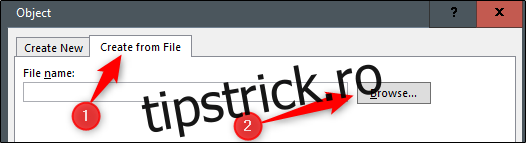
Localizați fișierul PDF pe computer, selectați-l și confirmați alegerea cu „Deschidere”.
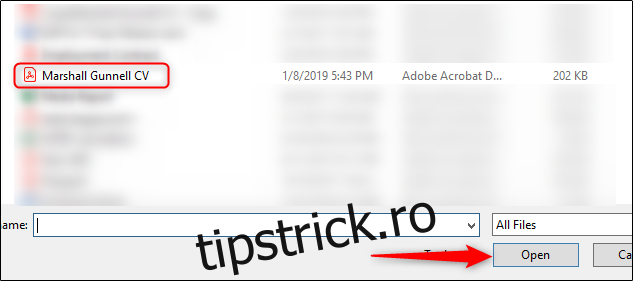
În fereastra „Obiect”, veți vedea acum calea către fișierul PDF selectat. Acum, trebuie să specificați modul în care doriți să fie afișat documentul în Excel. Există mai multe opțiuni disponibile. Dacă apăsați direct „OK”, fără a face modificări suplimentare, documentul PDF va fi inserat integral în foaia de calcul, afișând tot conținutul său.
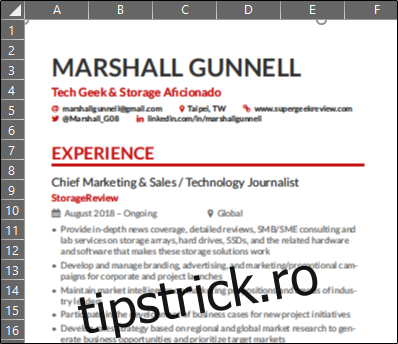
Alternativ, puteți activa opțiunea „Afișare ca pictogramă” pentru o abordare mai discretă. Această metodă inserează o pictogramă reprezentativă pentru fișier. Un dublu-clic pe această pictogramă va deschide fișierul PDF în aplicația standard de vizualizare de pe computerul dumneavoastră.
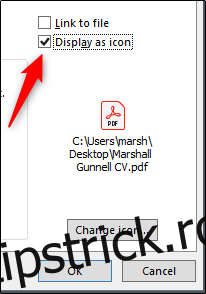
O altă opțiune este selectarea „Legătură la fișier”. Aceasta va insera conținutul PDF în Excel, dar va crea și o legătură dinamică cu fișierul sursă. Orice modificare adusă fișierului original va fi reflectată și în documentul Excel.
De asemenea, puteți utiliza concomitent opțiunile „Legătură la fișier” și „Afișare ca pictogramă”, obținând astfel o metodă mai puțin invazivă de a accesa un document dinamic.
Odată ce ați ales varianta dorită, confirmați cu „OK”.
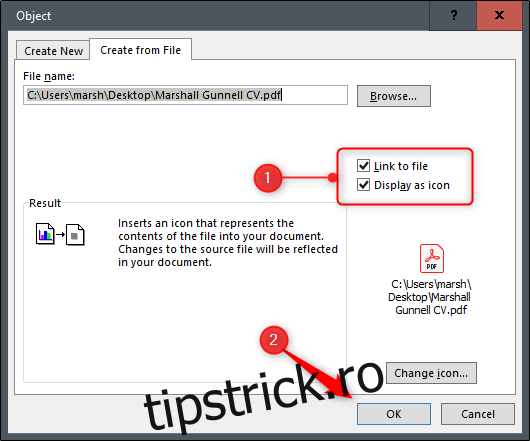
Documentul PDF va fi acum integrat în Excel sub forma unei pictograme.
Odată inserat, documentul PDF va fi suprapus peste celulele din foaia de calcul, având un stil de aspect „În fața textului”. Pentru a ancora fișierul PDF la o anumită celulă și a permite formatarea sa odată cu aceasta, dați clic dreapta pe pictogramă și alegeți „Format obiect” din meniul contextual.
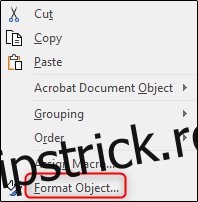
În fereastra „Format Object” care apare, veți avea acces la diverse opțiuni, inclusiv modificarea dimensiunii, culorii, decuparea, sau chiar adăugarea unui text alternativ. Pentru scopul nostru, ne vom concentra pe poziționarea obiectului.
Navigați la tab-ul „Proprietăți”, unde veți găsi opțiunile de poziționare. Aici, selectați „Mutați și măriți cu celule” și confirmați cu „OK”.
Notă: Dacă nu doriți ca pictograma să apară în varianta imprimată a foii de calcul, deselectați opțiunea „Imprimare obiect”.
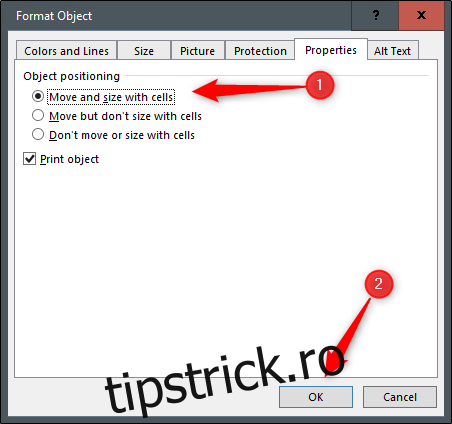
Acum, orice modificare efectuată asupra celulei, inclusiv ascunderea sau redimensionarea ei, va afecta și pictograma PDF atașată.
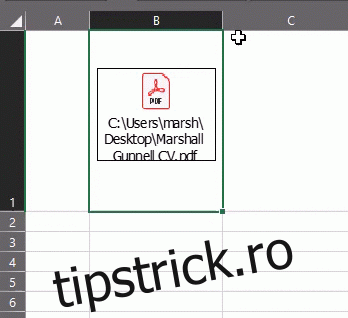
Repetați acești pași pentru a integra mai multe fișiere PDF în foaia de calcul Excel.